登录
- 微信登录
- 手机号登录
微信扫码关注“汇帮科技”快速登录
Loading...
点击刷新
请在微信【汇帮科技】内点击授权
300秒后二维码将过期
二维码已过期,点击刷新获取新二维码
登录
登录
其他登录方式
修改日期:2023-08-01 16:10
在我们生活和工作中常常会需要通过社交媒体、邮箱、网站等传输大量图片,由于一些图片的内存比较大,传输起来相当慢,甚至在网络不好的情况下可能传输失败,这就很影响我们的工作效率和使用体验。这时候我们就可以把图片进行压缩,减少图片的大小从而减少传输的时间,提高网页加载速度。压缩后的图片加载速度更快,可以提供更好的用户体验。当用户在浏览网页或者使用应用程序时,他们希望能够快速地加载图片,避免长时间的等待。图片压缩也常用于网页设计中的响应式设计。不同设备具有不同的屏幕分辨率和显示能力,因此通过压缩适应不同设备的显示要求是很重要的。
那么怎么才能批量压缩图片呢?快来跟小编一起学一学这个好方法:
使用的软件:汇帮超级压缩器
下载地址:https://www.huibang168.com/download/2NRKUn0jsI9J
步骤1:点击上面链接,将【汇帮超级压缩器】下载并安装到电脑中,运行软件
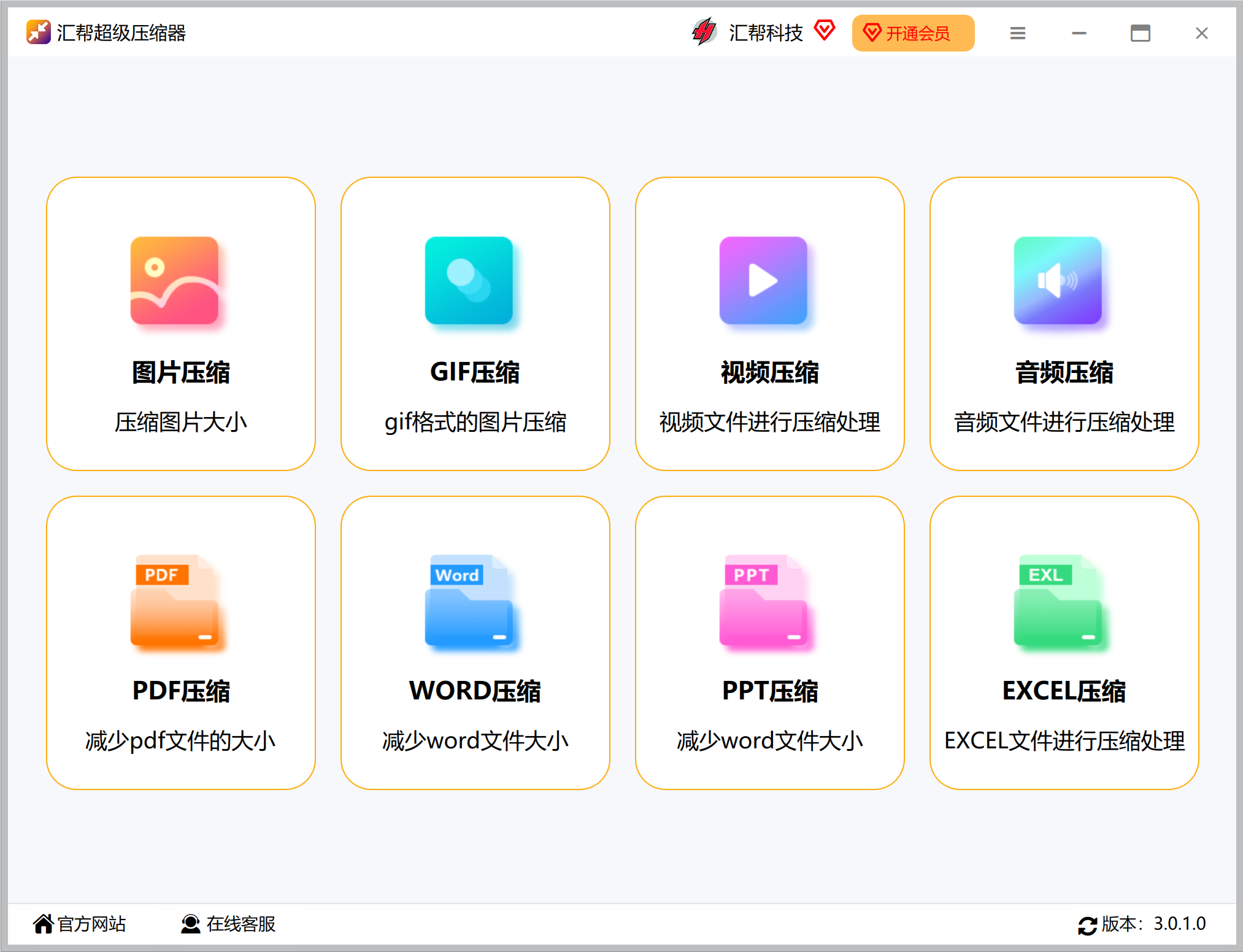
步骤2:打开软件选择界面上的【图片压缩】菜单进入功能内页
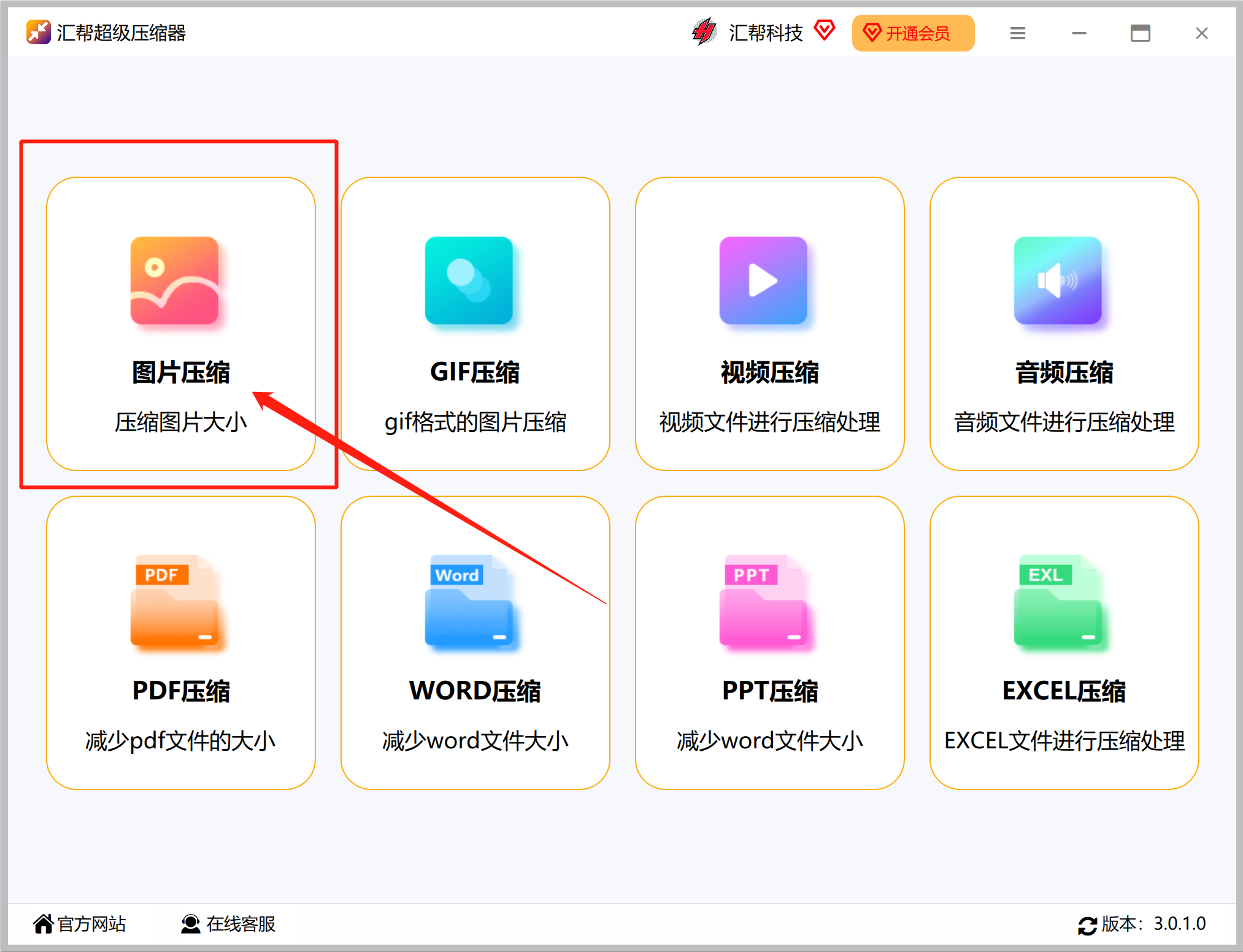
步骤3:在软件的左侧显示的也是主页的主要菜单,放在此处方便我们选择和切换
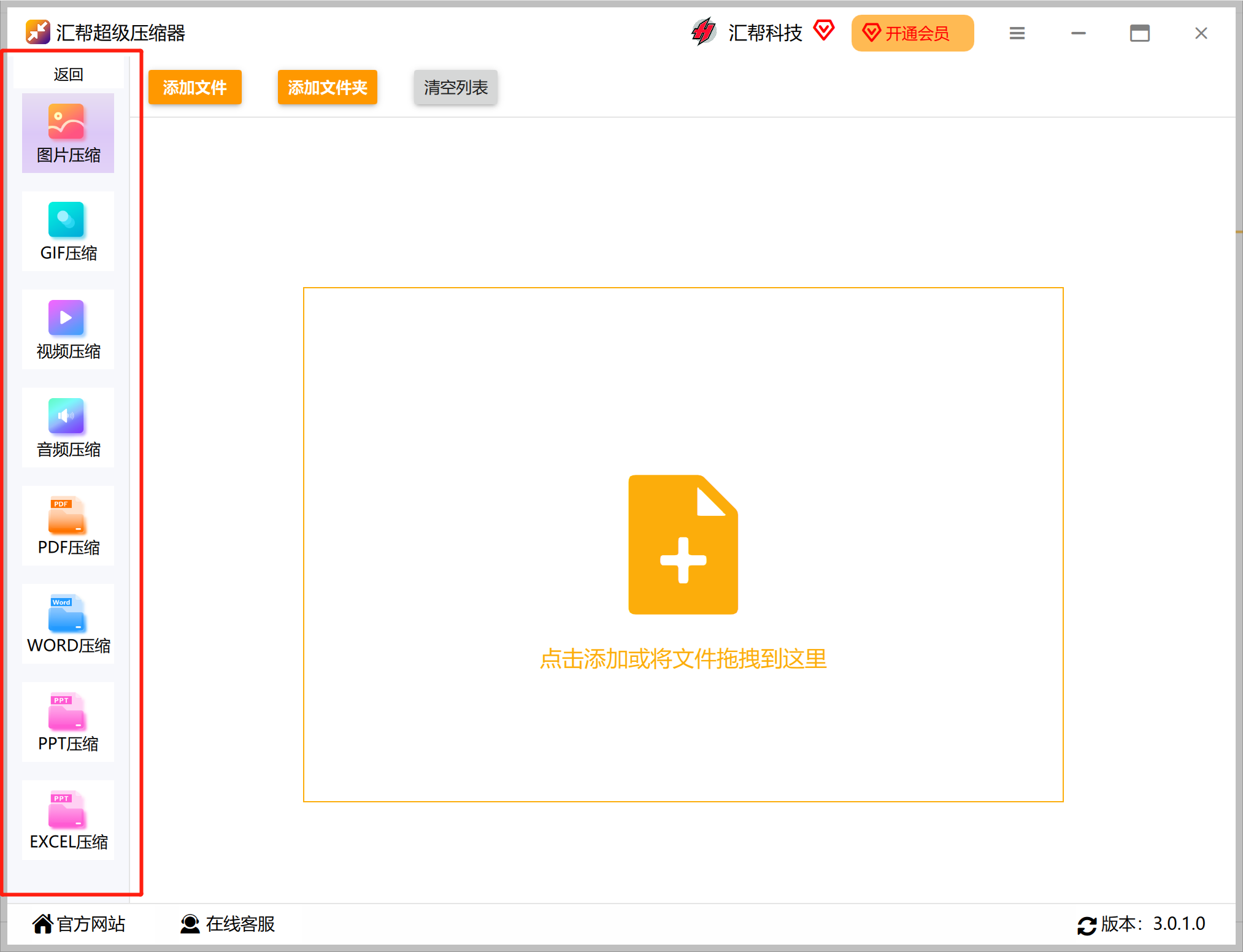
步骤4:此时我们可以点击【添加文件】按钮将或者点击【添加文件夹】按钮可以将需要压缩的图片批量添加到软件中
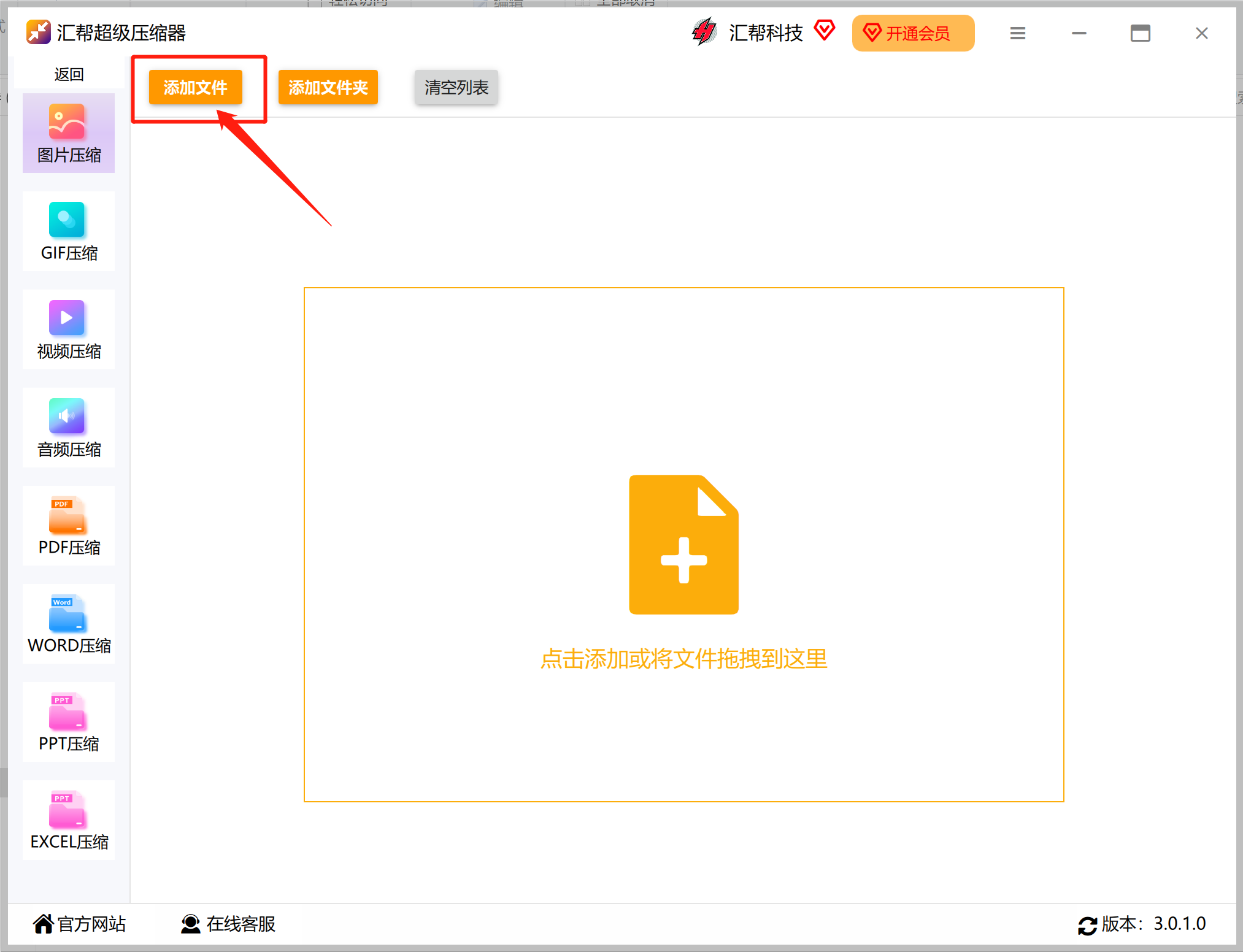
步骤5:我们可以在下方对图片的压缩质量和图片的尺寸进行设置,压缩质量是对图片的内存大小的设置,图片缩放是对图片的尺寸大小的设置
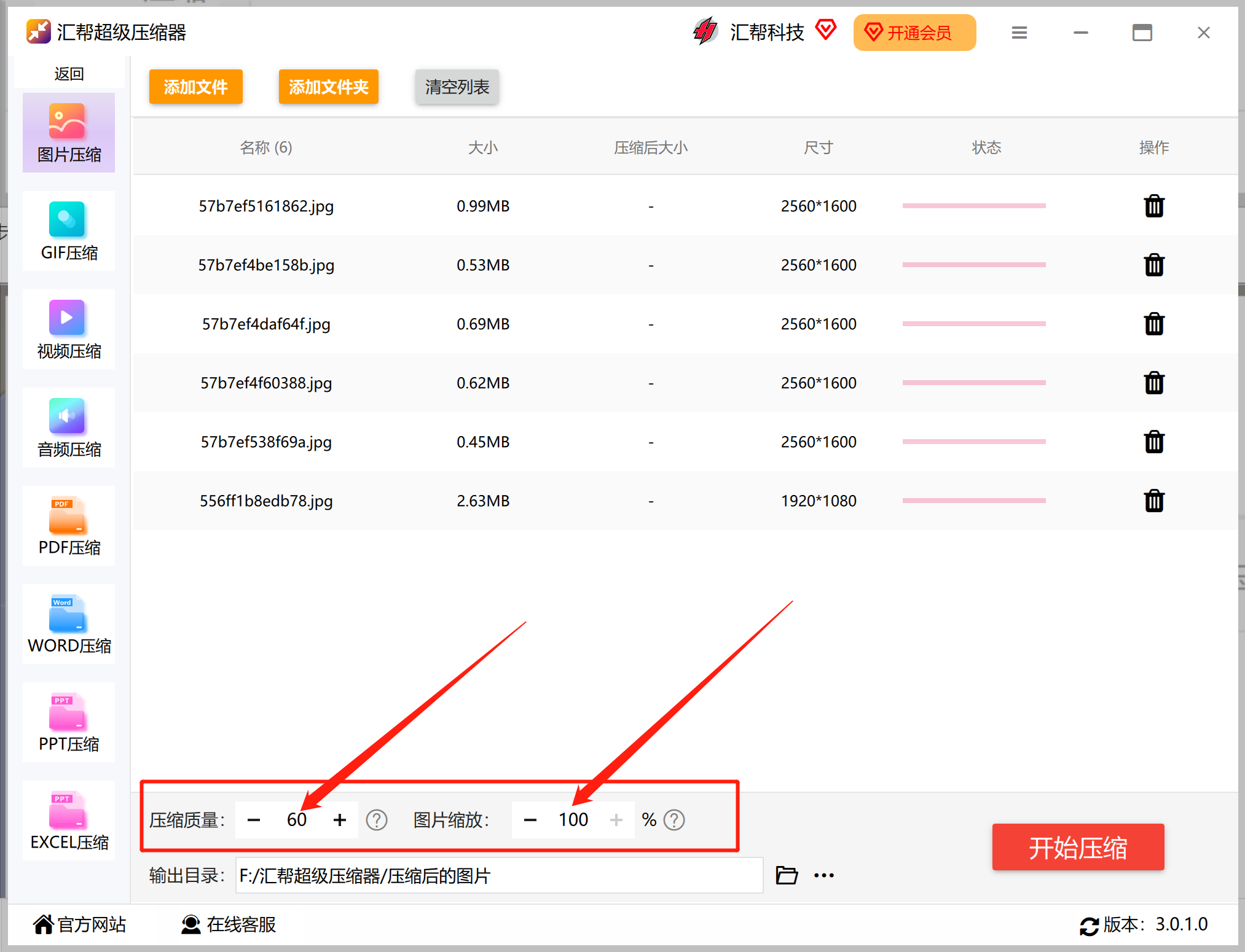
步骤6:我们在下方可以选择压缩后的文件输出到哪里,我们可以新建一个文件夹用于存储压缩后的图片或文件
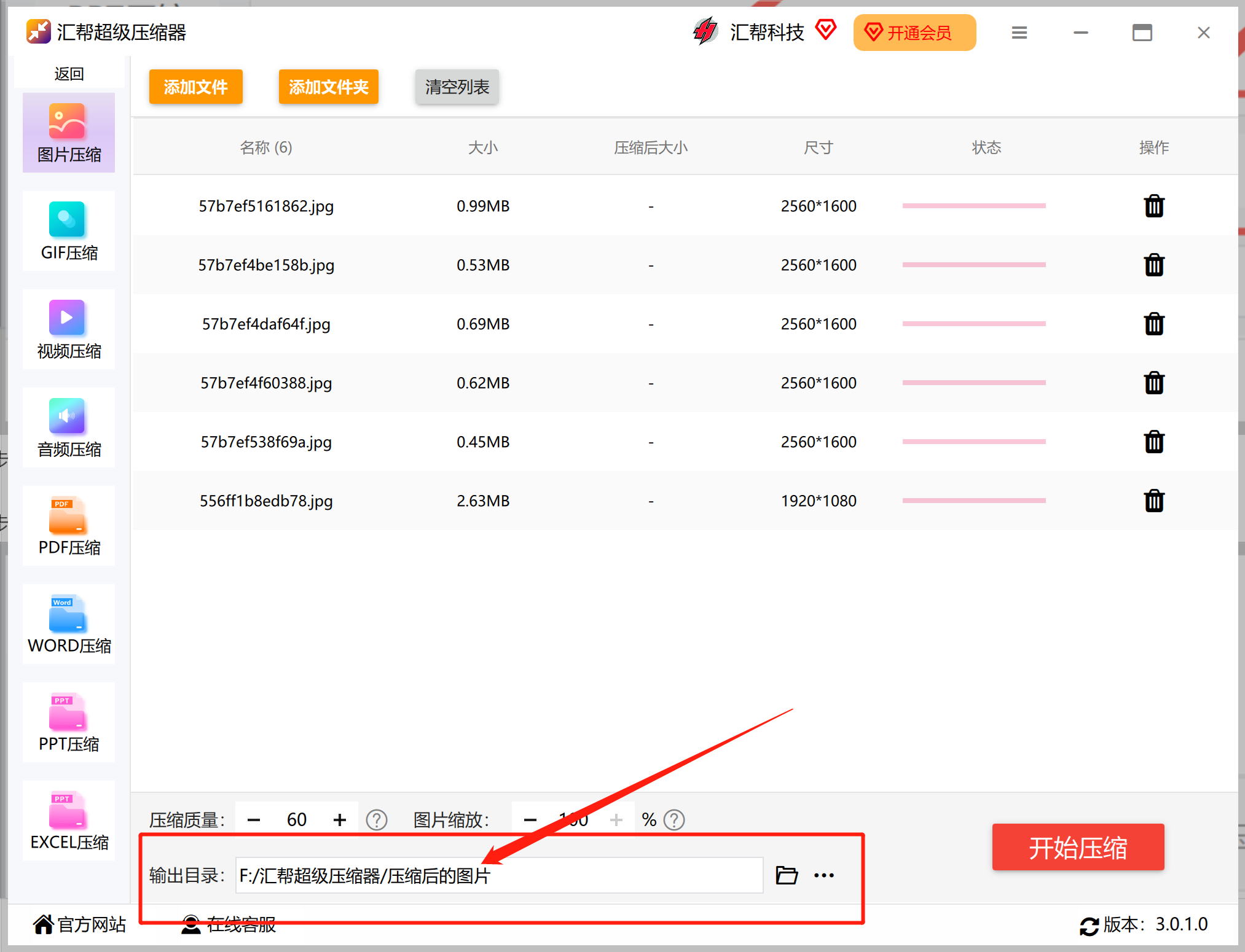
步骤7:点击【开始压缩】按钮,软件将对添加进来的图片进行处理
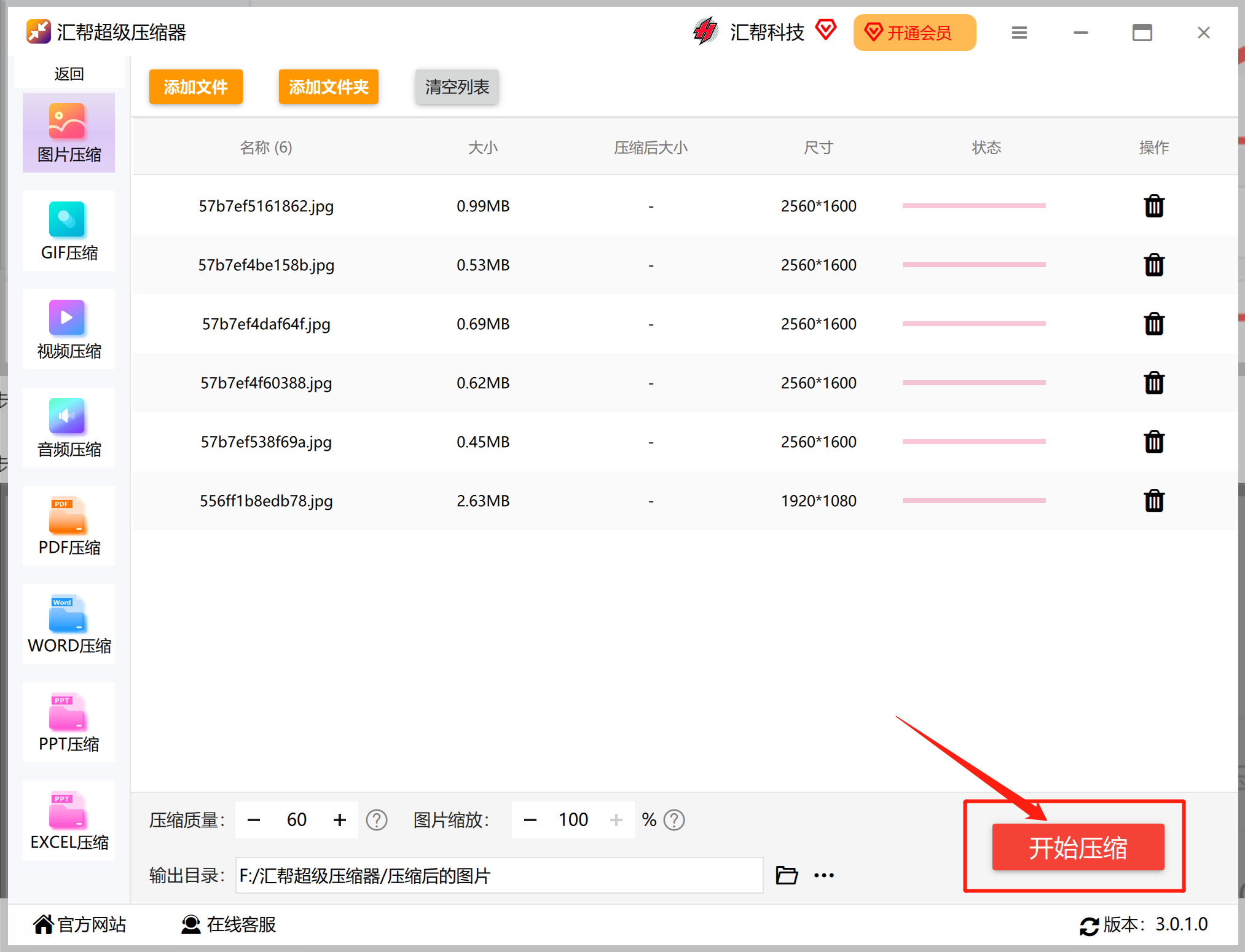
步骤8:压缩完成后界面会提示【任务完成】,此时我们可以点击【打开文件夹】查看被压缩后的图片,原图片没有受到影响
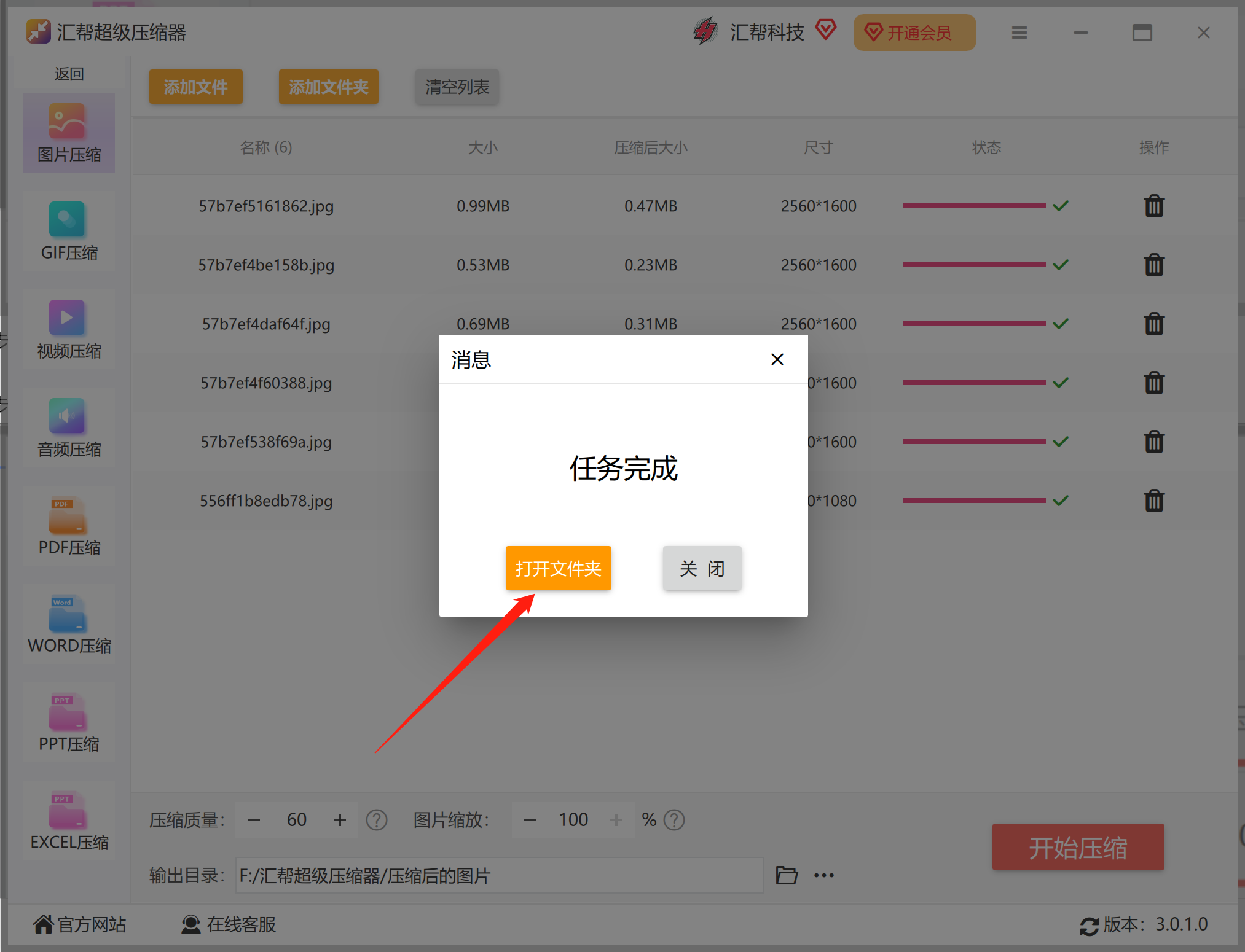
步骤9:关闭弹框后,我们可以看到软件中会展示压缩后的图片内存大小。
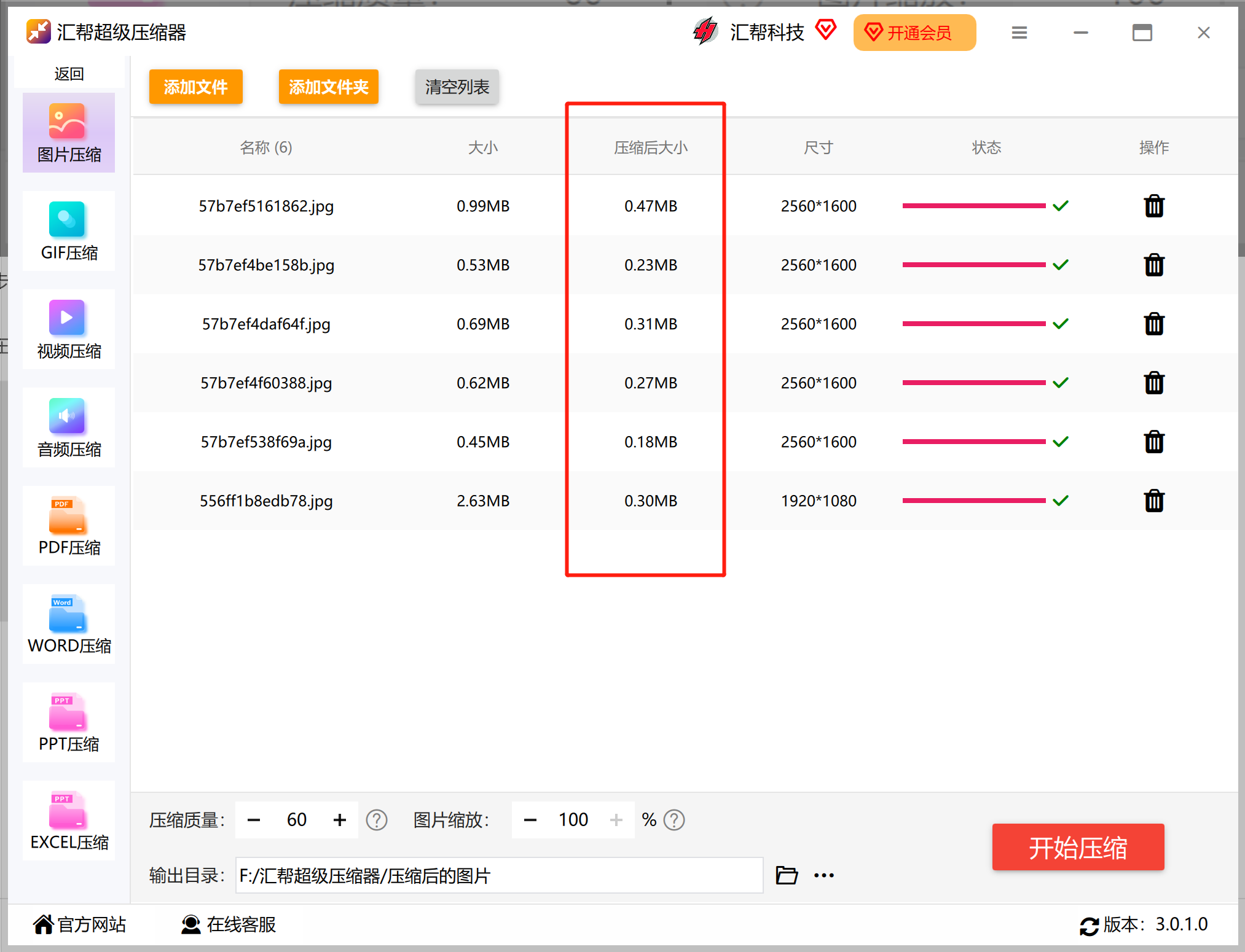
在文件夹中查看图片信息,也可以看到原来的图片内存通过压缩处理变小了。
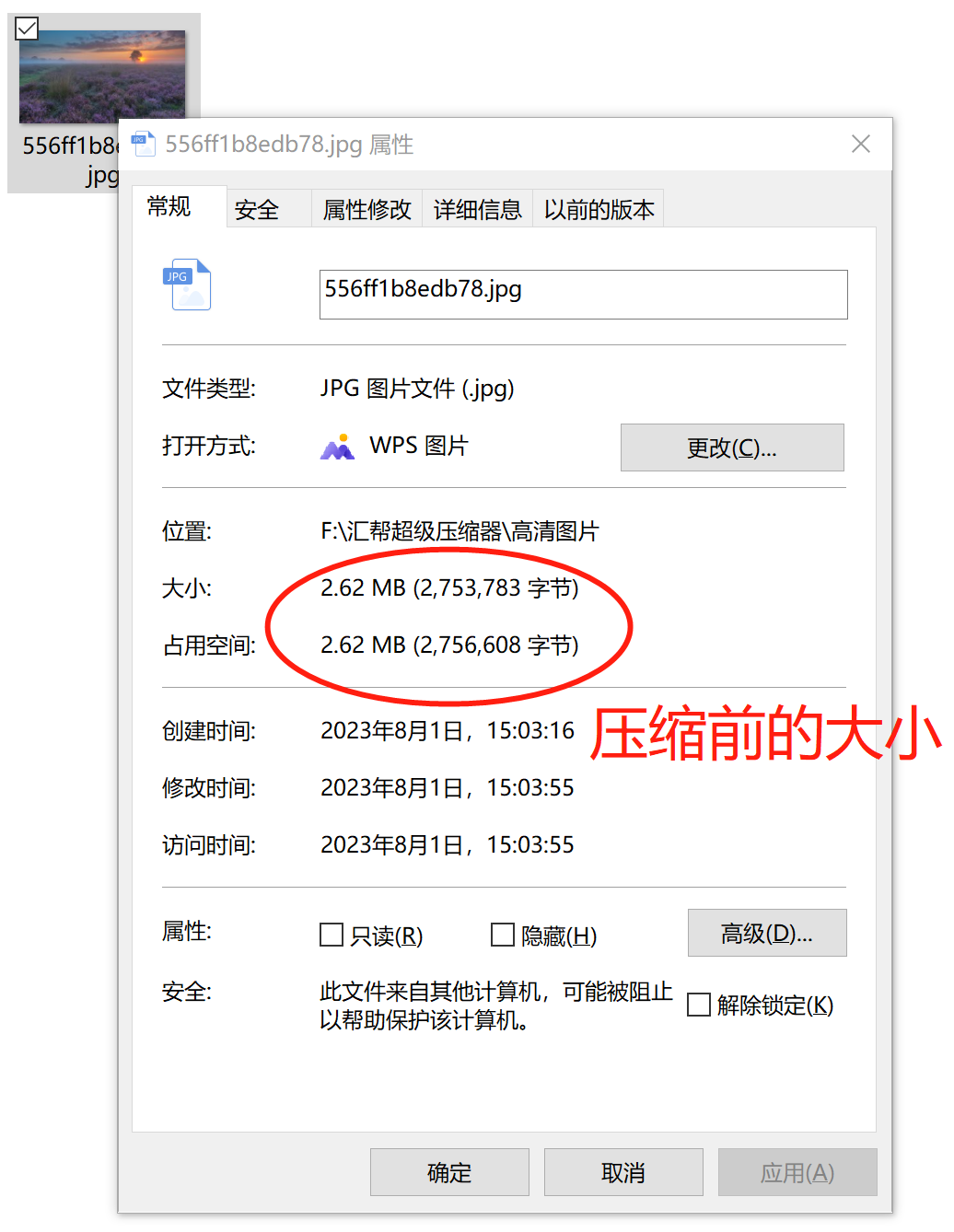
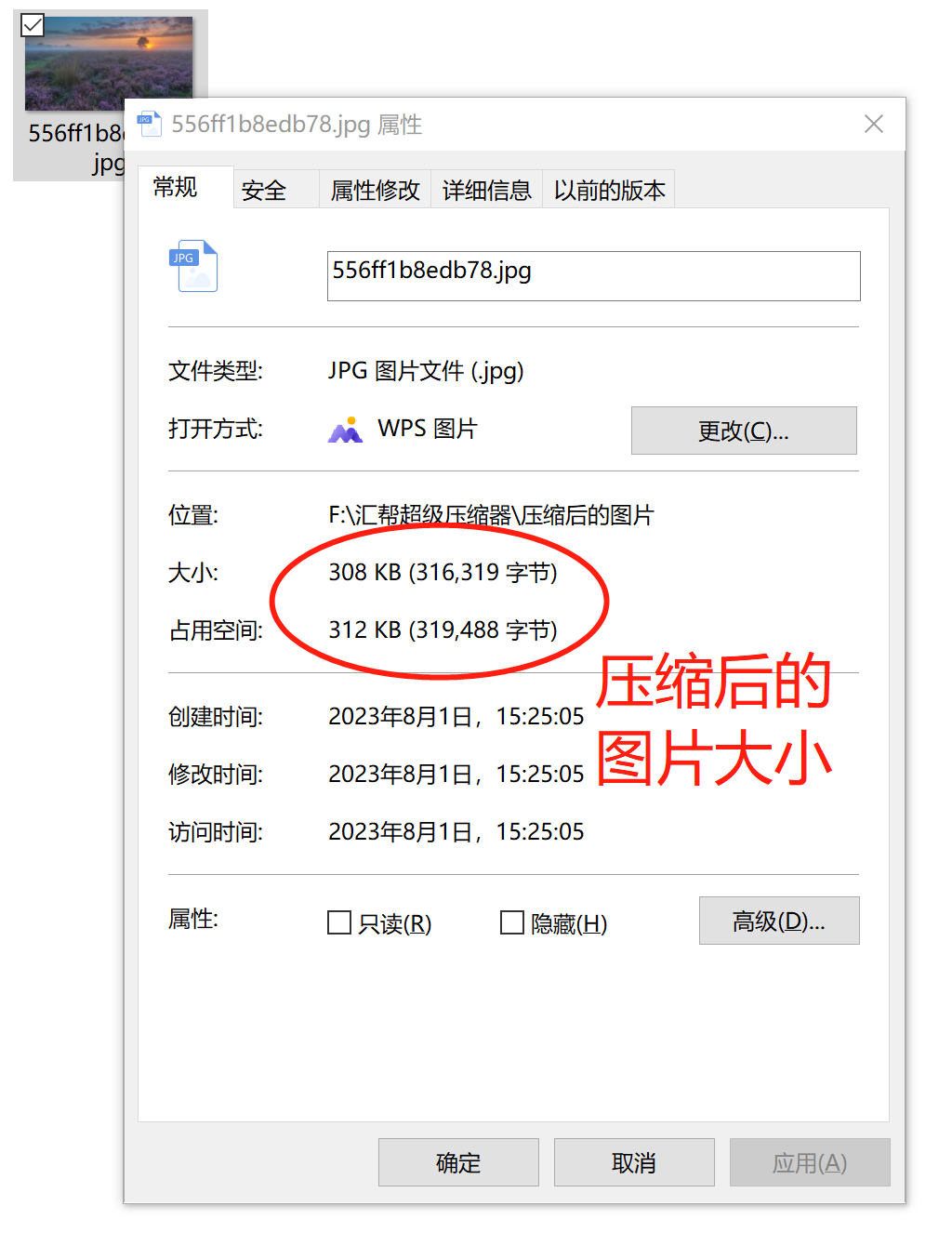
这样批量压缩图片就处理完成了,我们就可以随意的使用啦~~ 希望小编的分享能够帮到你!
如果想要深入了解我们的产品,请到 汇帮科技官网 中了解更多产品信息!
没有找到您需要的答案?
不着急,我们有专业的在线客服为您解答!

请扫描客服二维码